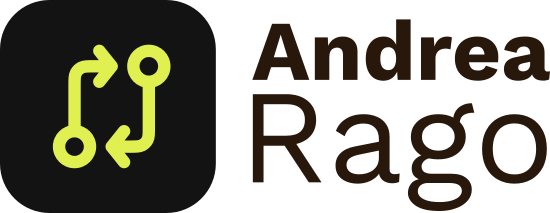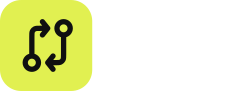Premessa #
In questa guida viene illustrato come accedere all’area clienti OVH per rinnovare uno o più domini in scadenza, scegliendo il metodo di pagamento preferito.
NB: per effettuare l’accesso all’area utente OVH, utilizza i dati di accesso ti sono stati forniti. Non è necessario creare un nuovo account.
Effettuare l’accesso #
Per effettuare l’accesso all’area utenti OVH, vai sul sito https://www.ovhcloud.com/it/ e clicca sul menu “Il tuo account cliente” presente nella barra blu in alto.

Inserire ora i dati di accesso forniti nella sezione “Sei già un cliente OVH” e clicca sul pulsante “Accedi“.
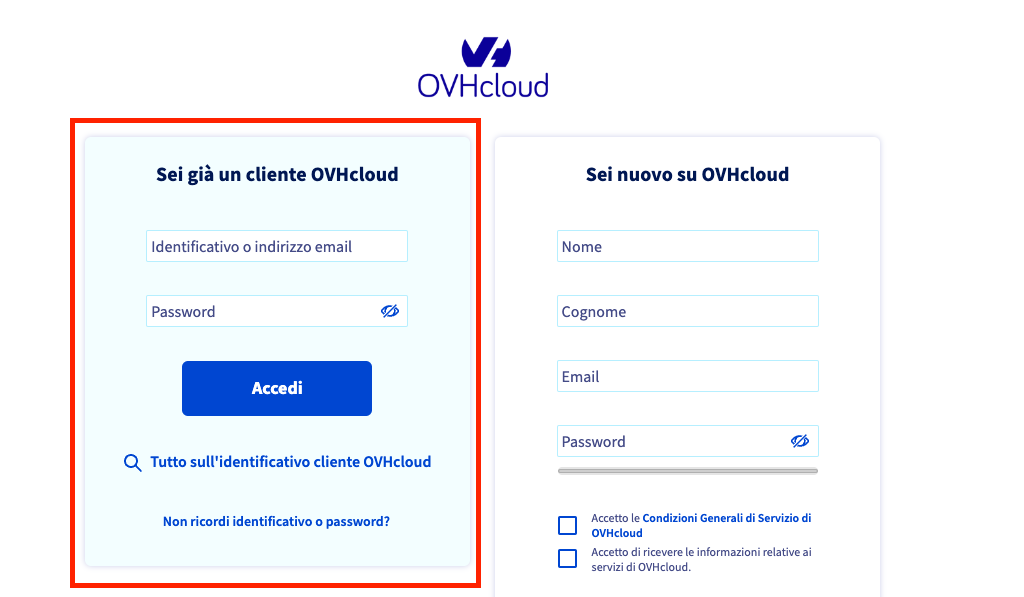
Rinnovare uno o più domini #
Se l’accesso è andato a buon fine, appare la pagina principale dell’area clienti OVH.
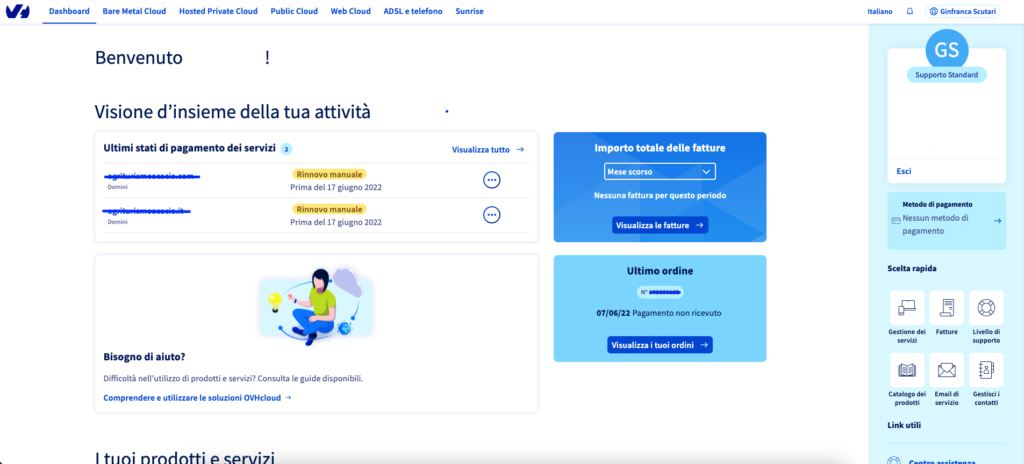
Nella sezione “Ultimi stati di pagamento dei servizi” cliccare sul pulsante “Visualizza tutto” e attendere il caricamento della pagina.
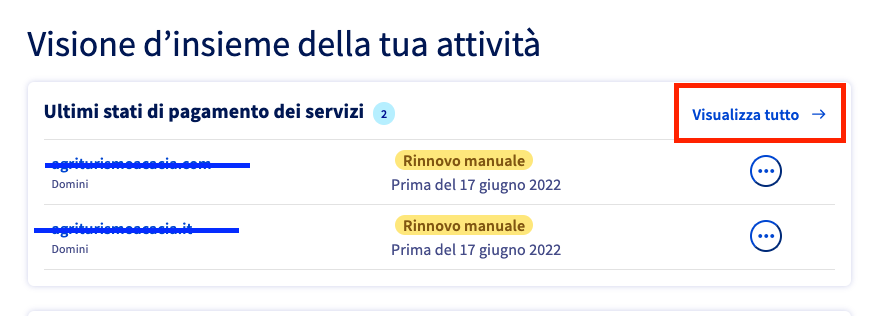
Ora che si è davanti alla lista dei servizi attivi, selezionare tramite le checkbox a lato (quelle nel riquadro rosso) i domini che desideri rinnovare.
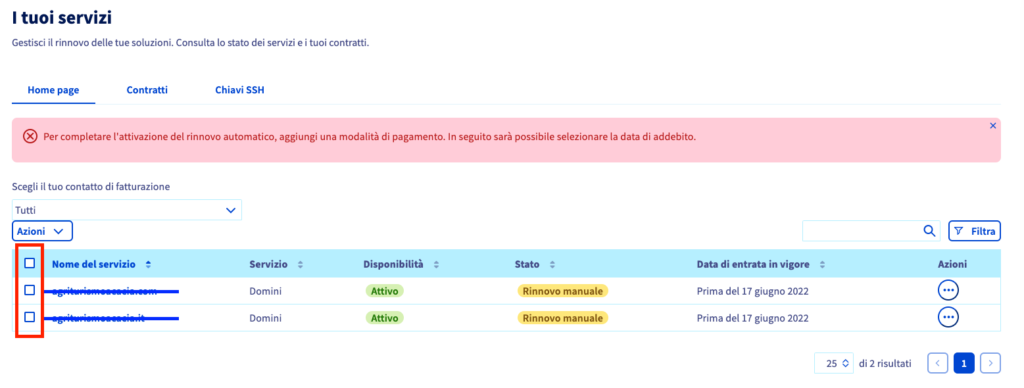
Una volta selezionati i domini da rinnovare clicca sul pulsante “Azioni“
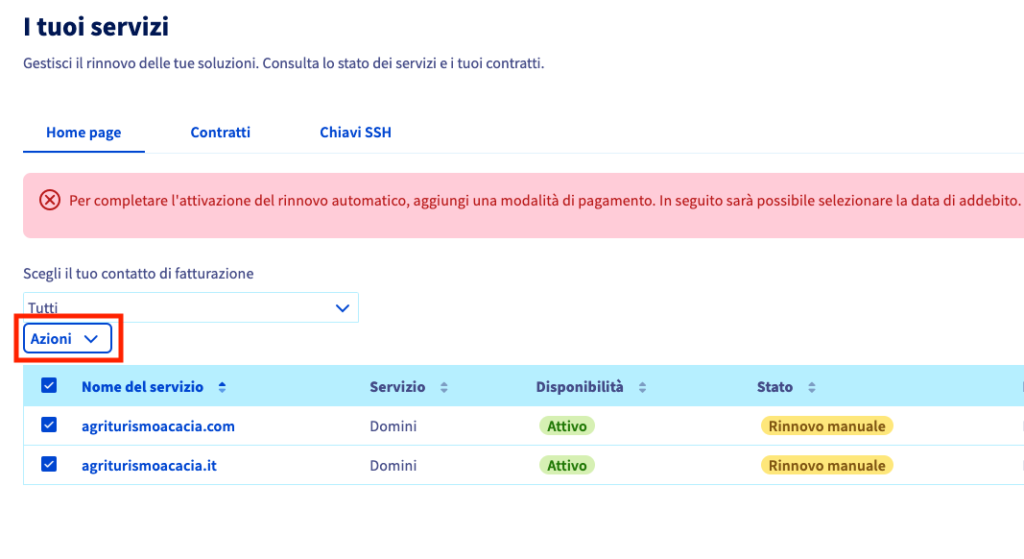
Nel menu a tendina, clicca ora su “Rinnova“
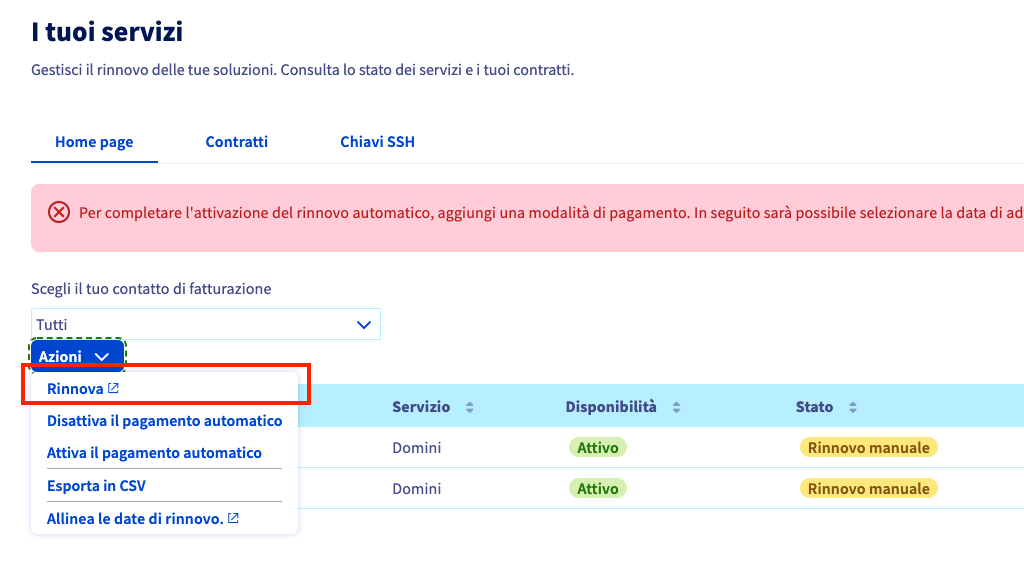
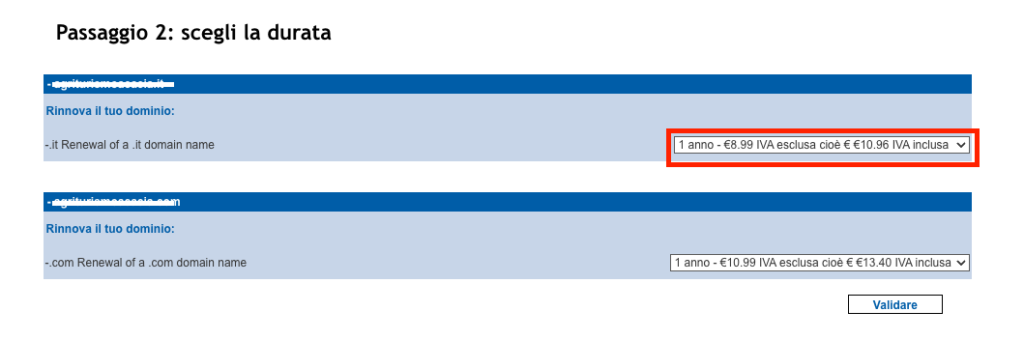
Si aprirà una nuova scheda del browser dove apparirà un riepilogo dei domini selezionati. In questo passaggio è possibile, tramite il menu a tendina in rosso, selezionare una durata del rinnovo maggiore di 1 anno. Una volta fatto, clicca sul pulsante “Validare“.
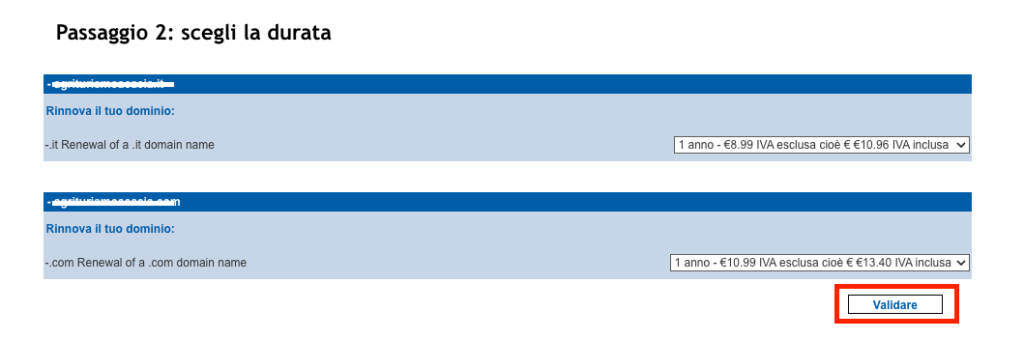
A questo punto verrà visualizzato il riepilogo d’ordine. Controlla che i dati a schermo siano corretti.
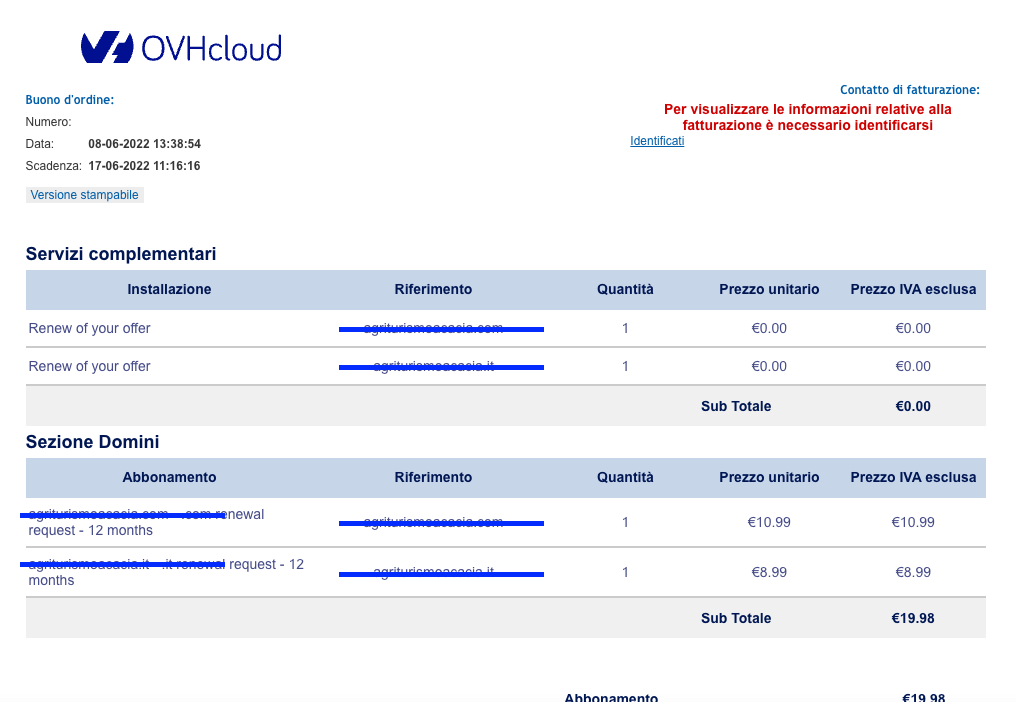
Se tutto è corretto, scorri la pagina in basso, fino a trovare la sezione relativa ai metodi di pagamento.
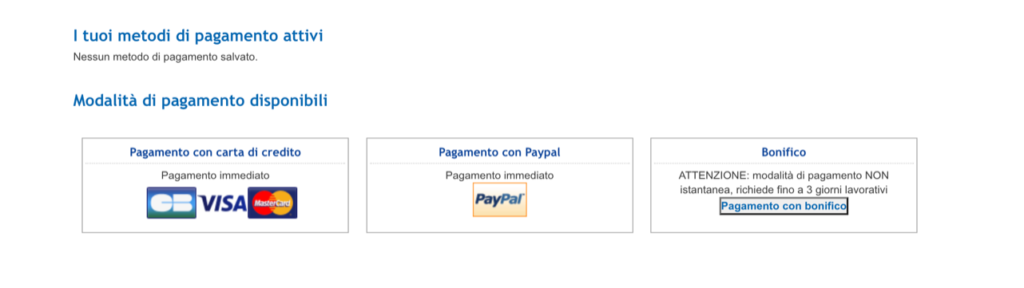
Seleziona il metodo di pagamento che preferisci. Alcune indicazioni utili relativi ai vari metodi di pagamento:
- Con Carta di credito (o prepagata) si verrà reindirizzati alla pagina dove inserire i dati della carta. Se viene proposto, si consiglia di utilizzare la carta per rinnovo automatico.
- Con PayPal si verrà reindirizzati alla pagina di login PayPal per accedere al conto PayPal. Anche questo metodo di pagamento è compatibile per il rinnovo automatico.
- Con Bonifico Bancario, cliccando sul pulsante “pagamento con bonifico” verranno mostrati i dati per effettuare il bonifico.
Attenzione a rispettare perfettamente le coordinate del bonifico fornite da OVH, altrimenti il pagamento NON verrà registrato. Inoltre, il pagamento con bonifico NON è istantaneo e richiede fino a 3 giorni lavorativi. Bonifici ricorrenti non sono supportati.
Se il pagamento è andato a buon fine riceverai e-mail da OVH di avvenuto rinnovo.
Attivare rinnovo automatico #
É possibile attivare il rinnovo automatico tramite carta di credito, debito, carta prepagata e conto PayPal. Una volta visualizzata la schermata dove poter scegliere le varie modalità di pagamento
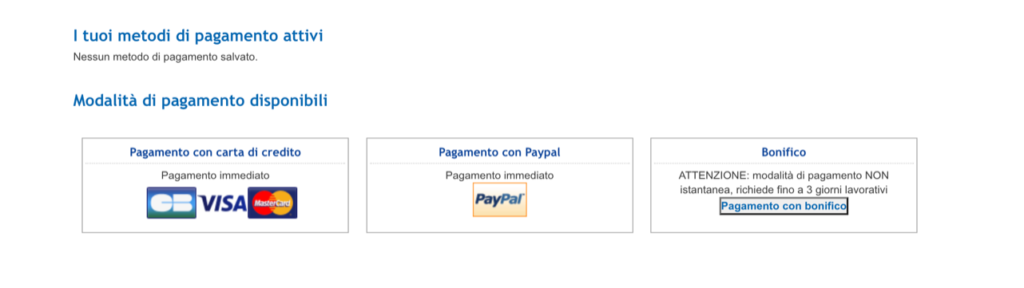
Cliccare su uno dei tre badge sotto a “Pagamento con carta di credito” e attendere il caricamento della schermata successiva.
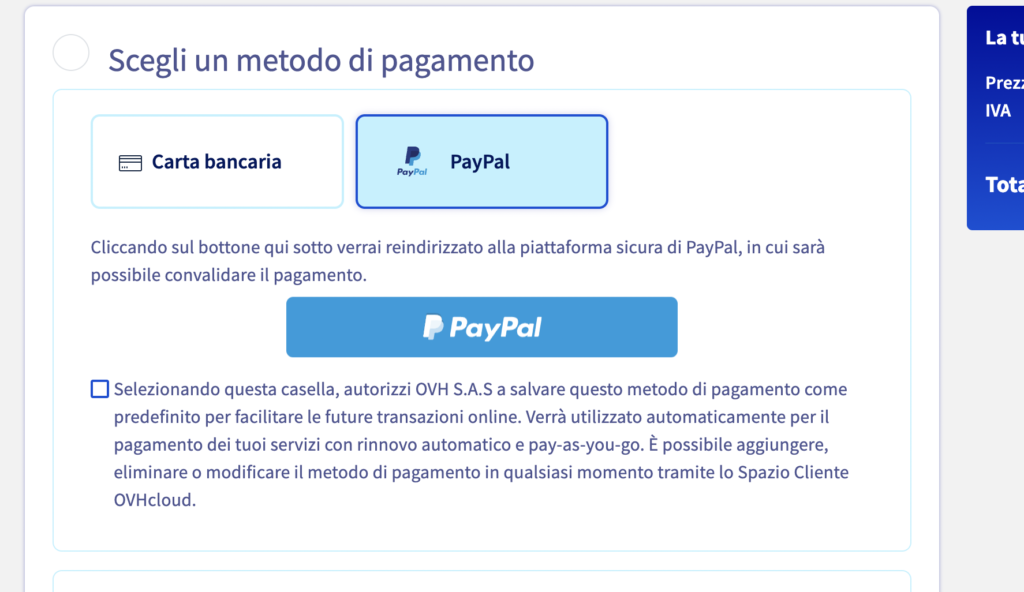
Selezionare la modalità di pagamento preferita e infine cliccare sul quadratino a sinistra della dicitura “Selezionando questa casella, autorizzi OVH S.A.S a salvare questo metodo di pagamento come predefinito per facilitare le future transazioni online.“